Top 6 måder at reparere iPhone-kontakter forsvundet
Har du bemærket, at nogle af dine iPhone kontakterer forsvundet? Dette er faktisk et meget almindeligt problem, og selv om årsagerne kan være varierede, skal du være opmærksom på, at dine iPhone-kontakter ikke er helt væk. Normalt er det en simpel indstilling, der kan være ude, hvilket får dig til ikke at se dine kontakter på iPhone.
Hvis kontakterne på din iPhone ikke længere er påEnheden, denne artikel vil dele med dig nogle af årsagerne til, og de mulige løsninger til at rette kontakter forsvandt på iPhone XS / XS Max / XR / X / 8/8 Plus / 7/7 Plus / 6S / 6 / SE / 5s / 5.
- Del 1: Mulige årsager til kontakter forsvundet på iPhone
- Del 2: 5 måder at reparere iPhone-kontakter forsvundet tilfældigt
- Del 3: Gendan kontaktpersoner forsvundet på iPhone med iPhone Data Recovery
Del 1: Mulige årsager til kontakter forsvundet på iPhone
Der er flere grunde til, at kontakterne på din iPhone er forsvundet, og nogle af de mest almindelige er følgende:
- Utilsigtet sletning
- Et jailbreak forsøg, der ikke blev udført.
- Fysisk beskadigelse af telefonen, såsom vandskader
- Gendannelse af enheden eller synkronisering i iTunes
- Ændring af adgangskoden til den e-mail, du bruger til at synkronisere kontakter med
- Et malwareangreb
Del 2: 5 måder at reparere iPhone-kontakter forsvundet tilfældigt
Nedenstående er nogle af de løsninger, du kan implementere, når dine iPhone kontakter forsvinder fra enheden;
1. Veksle kontakter i iCloud Til / Fra
Hvis du har aktiveret iCloud til at synkronisere dine iPhone-kontakter på en måde for at få dem tilbage, er at veksle kontakter i iCloud og derefter slukke. Dette opdaterer kontakterne og sætter dem tilbage på din enhed.
For at gøre det skal du gå til Indstillinger> Tryk på iCloud og derefter slukke for Kontakter. Vent nogle få sekunder, og tænd den igen. Når du bliver bedt om det, skal du vælge "Slet fra min iPhone", og dine kontakter skal være tilbage på enheden.

2. Vælg "Alt på min iPhone" fra Kontakter Grupper Indstillinger
Trin 1: Åbn appen Kontaktpersoner, og klik derefter på "Grupper" øverst.

Trin 2: Vælg "Alt på min iPhone" i stedet, hvis "Alt i iCloud."
Kontroller nu, om kontakterne er tilbage.
3. Skift standard kontoindstillinger Tilbage til iCloud
Du bør også overveje at ændre standardkontoindstillingerne tilbage til iCloud. Følg disse enkle trin for at gøre det;
Trin 1: Åbn indstillinger på din iPhone og tryk på "Mail, Contacts, Calendars." Tryk på i "Standardkonti" under kontakter.
Trin 3: Vælg "iCloud" som standardkonto.

Bemærk: Dette virker ikke for iOS 11, da standardkontofunktionen i kontaktens indstilling mangler.
4. Nulstil netværksforbindelserne
Nulstilling af netværksindstillingerne kan også nemt løse problemet. Dette gælder især, hvis du synkroniserer dine kontakter med iCloud. Følg disse enkle trin for at nulstille dine netværksforbindelser.
Trin 1: Gå til Indstillinger> Generelt> Nulstil> Nulstil netværksindstillinger

Trin 2: Indtast din adgangskode, når du bliver bedt om det, for at bekræfte valget.
Trin 3: Der vises en advarselsmeddelelse på skærmen, der fortæller dig, at denne handling vil slette alle dine netværksindstillinger. Tryk på "Nulstil netværksindstillinger" for at fortsætte.
5. Opdater adgangskoden til den mail, der er synkroniseret med kontakter
Trin 1: Åbn indstillinger på din iPhone og derefter gå til "Mail, Contacts, Calendars".
Trin 2: På kontoen med "Kontakter" tændes, skal du sørge for, at adgangskoden er opdateret. Du kan gøre det ved blot at klikke på det. Hvis adgangskoden ikke opdateres, beder kontoen dig om at "Indtast adgangskode igen."
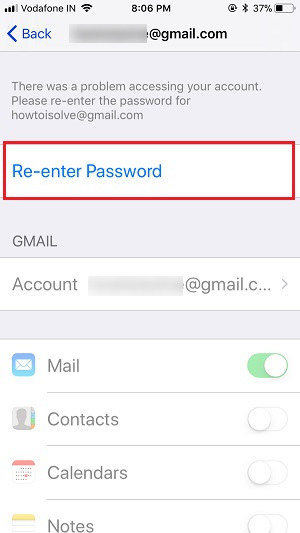
Trin 3: Når du har indtastet adgangskoden igen, skal kontakterne være tilbage på din enhed.
Del 3: Sådan gendannes kontaktpersoner forsvundet på iPhone?
Hvis du har mistet data på din enhed på grund afutilsigtet sletning eller en beskadiget enhed, kan du bruge et data recovery værktøj til at gendanne dem. https://www.tenorshare.com/products/iphone-data-recovery.html programmet er den ideelle løsning, uanset om du har en backup eller ej. Med dette værktøj kan du nemt gendanne alle tabte data fra din iOS-enhed og iTunes eller iCloud-sikkerhedskopier.
Download og installer Tenorshare iPhone Data Recovery på din computer, og følg derefter disse enkle trin for at gendanne dine kontakter.
Trin 1: Slut iPhone til computeren, og vent på, at programmet registrerer det.

Trin 2: Vælg de data, du gerne vil gendanne (i dette tilfælde kontakter) og klik på "Scan nu" for at lade programmet begynde at scanne enheden til de valgte data.

Trin 3: Når scanningen er gennemført, skal du se en liste over både tilgængelige og slettede kontakter på din enhed. Vælg de filer, du gerne vil gendanne, og klik derefter på "Gendan" for at gemme disse kontakter til din computer.

Resumé
Når iPhone-kontakter forsvinder fra enheden, kan du nemt få dem tilbage på en af de måder, der er beskrevet ovenfor.









